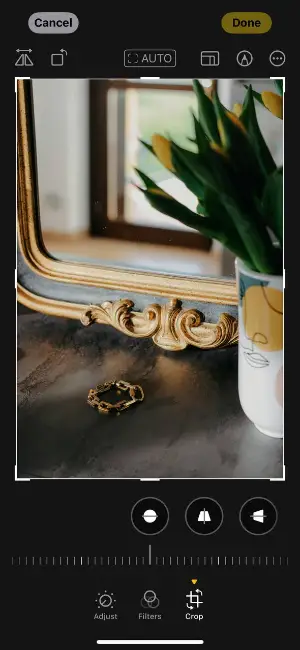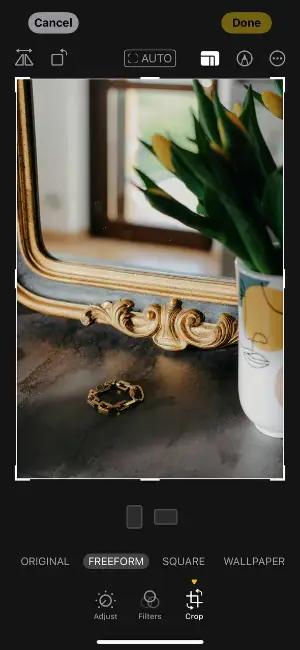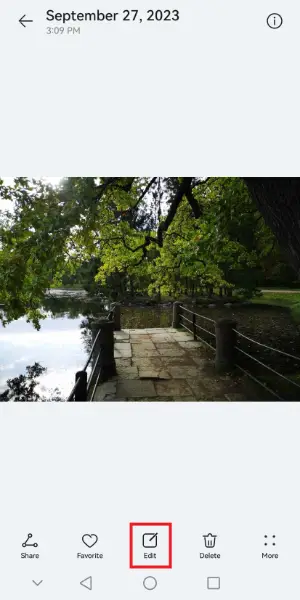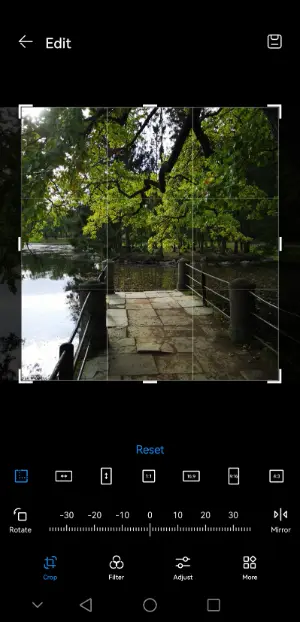Bir Görüntü Nasıl Kırpılır: Adım Adım Kılavuz
Mükemmel anı yakalamak savaşın sadece yarısıdır, diğeri ise fotoğraflarınızın çerçevelenmesini ve odaklanmasını sağlamaktır. Bir resim nasıl kırpılır bilmek dikkat dağıtıcı unsurları ortadan kaldırmanızı ve görsellerinizin özünü vurgulamanızı sağlar.
İster Windows PC, ister Mac bilgisayar, ister iOS cihaz veya Android akıllı telefon kullanıyor olun, bu kılavuz size görüntü kırpmanın basit adımlarında yol gösterecektir. Doğru görüntü kırpıcı ve tekniklerle, fotoğraf düzenleme hızlı ve verimli bir şekilde yapılabilir.
Icecream Photo Editor (Windows)
Icecream Photo Editor PC için çok yönlü ve kullanıcı dostu ücretsiz bir resim editörüdür. İster acemi ister deneyimli bir fotoğraf meraklısı olun, bu programı kullanarak bir resim kırpma işlemi zahmetsizdir.
- Ücretsiz fotoğraf düzenleyiciyi indirin ve bilgisayarınıza yükleyin. Uygulamayı başlatın.
- "Resimlere gözat" düğmesine tıklayın veya istediğiniz fotoğrafı çalışma alanına sürükleyip bırakın.
- Üst araç çubuğundan "Kırp" öğesini seçin. Kırpma aracına erişmek için klavyenizdeki T tuşuna da basabilirsiniz.
- Resminizi çevreleyen bir sınırlayıcı kutu göreceksiniz. Kırpma alanını özel tercihlerinize göre uyarlamak için kenarlarına tıklayın ve sürükleyin. Önceden belirlenmiş bir en boy oranı seçmek veya özel boyutlar girmek için "Oran" açılır menüsünü kullanın.
- Seçiminizden memnun kaldığınızda "Uygula" düğmesine basın.
- Kırpılan görüntüyü kaydetmek için sağ üst köşedeki "Kaydet" düğmesine tıklayın ve çıktı ayarlarını seçin.
Görüntüyü yeniden boyutlandırmak ancak orijinal en boy oranını korumak istiyorsanız, genişlik ve yükseklik arasındaki kilit simgesinin kapalı olduğundan emin olun.
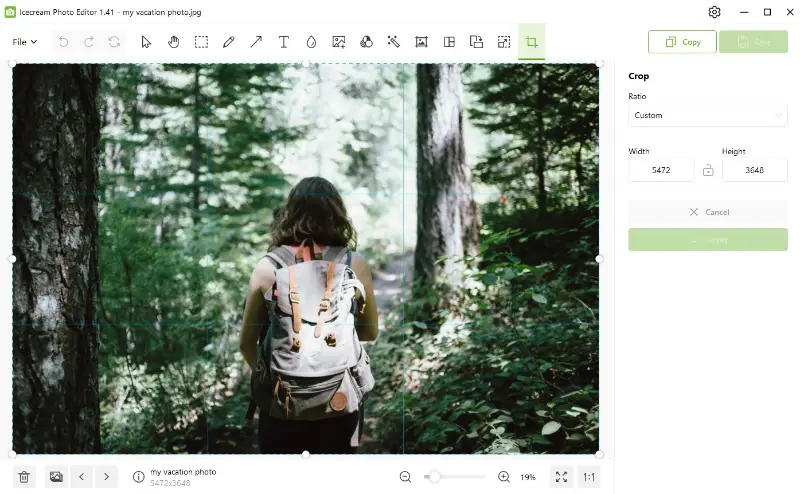
Artıları:
- Kullanım kolaylığı. Fotoğraf düzenleyicinin sezgisel arayüzü, önceki deneyimleri veya teknik yetenekleri ne olursa olsun, her seviyeden kullanıcı için zahmetsiz görüntü kırpma sağlar.
- Özelleştirilebilir seçenekler. Önceden tanımlanmış en boy oranları ve özel boyut ayarları ile her seferinde kesin ve tutarlı sonuçlar elde edebilirsiniz.
- Döndürme özelliği. Kesimden önce görüntüyü döndürebilirsiniz. Bu, yönünü değiştirmenize ve istediğiniz çerçeveyi elde etmenize olanak tanır.
- Izgara kaplaması. Izgara kaplaması, kırpılmış görüntünüzde korumak istediğiniz kesin bölgeyi tanımlamanıza ve seçmenize yardımcı olur.
- Format desteği. JPG ve PNG gibi yaygın olarak kullanılan formatlardan TIFF gibi daha özel formatlara kadar, kullanıcılar dosya türlerinden bağımsız olarak görüntülerle sorunsuz bir şekilde çalışabilirler.
- Dışa aktarma seçenekleri. Bu ücretsiz resim editörü ile kırpılmış fotoğrafınızı belirli kalitede ve çeşitli formatlarda kaydedebilirsiniz.
Sonuç olarak, Icecream Photo Editor yüksek kaliteli sonuçları koruyarak görsel kırpmak için etkili bir yol sunar. Görüntü düzenleme yazılımı ayrıca filtreler, renk ayarlamaları ve bulanıklaştırma seçenekleri gibi ek özellikler sağlayarak kullanıcıların gösterişli resimler oluşturmasına olanak tanır.
Preview (macOS)
Mac bilgisayarınızda bir fotoğraf hızlıca kesmek istiyor ancak herhangi bir ek resim düzenleyici indirmek istemiyor musunuz? Yerleşik resim görüntüleme ve düzenleme aracı olan Preview'den başkasına bakmayın.
- Kırpmak istediğiniz görüntüyü bulun ve görüntü düzenleyiciyle açın. Bunu, dosyaya sağ tıklayıp "Birlikte aç" ve "Preview" seçeneklerini seçerek yapabilirsiniz.
- Daire içinde bir kaleme benzeyen "İşaretleme Araç Çubuğunu Göster" düğmesine basın.
- İşaretleme araç çubuğu görünür olduğunda, noktalı bir kareye benzeyen "Dikdörtgen Seçim" düğmesine tıklayın.
- Kırpılan resimde tutmak istediğiniz alanın etrafında bir dikdörtgen oluşturmak için tıklayın ve sürükleyin. Seçimin boyutunu ve konumunu gerektiği gibi ayarlayabilirsiniz.
- Son olarak, "Seçime Kırp" öğesini seçin veya Command (⌘) + K tuşlarına basın.
Daha kesin sonuç için boyutları görmek istiyorsanız, "Araçlar" menüsüne gidin ve "Denetçiyi Göster"i seçin. "Crop Inspector" sekmesini açın ve bir ölçü birimi seçin.
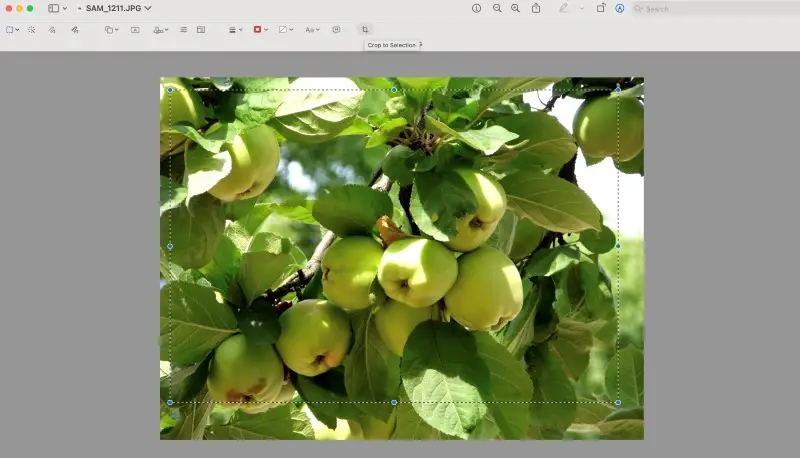
Artıları:
- Önizleme, macOS'ta önceden yüklenmiş olarak gelir ve ek indirme veya yükleme ihtiyacını ortadan kaldırır.
- Ücretsiz görüntü düzenleyici, çeşitli görüntü formatlarını destekleyerek çok çeşitli dosyalarla uyumluluk sağlar.
- Yerel bir uygulama olarak, resim kırpma programının kullanımı tamamen ücretsizdir ve tutarlı bir performans sergiler.
Eksileri:
- Foto kırpıcı, orijinal dosyayı otomatik olarak kırpılmış fotoğrafla değiştirecektir. Orijinal dosyayı saklamak istiyorsanız yedek bir kopyanız olduğundan emin olun.
- Kullanıcıların görüntüleri kaydederken sıkıştırma ve kalite ayarları üzerinde hiçbir kontrolü yoktur.
Preview özelliğini kullanarak bir görüntüyü herhangi bir sorun yaşamadan zahmetsizce kırpabilirsiniz. Bir dahaki sefere bir fotoğrafın bir bölümünü yeniden boyutlandırmanız veya kesmeniz gerektiğinde, bu önceden yüklenmiş görüntü düzenleyicinin sizi koruduğunu unutmayın.
Photos app (iOS)
iOS'ta bir fotoğraf kırpmak, görüntülerinizi doğrudan akıllı telefonunuzda veya tabletinizde geliştirmenize olanak tanıyan hızlı ve basit bir işlemdir. Yerel Photos app ile resimlerinizin temel öğelerine kolayca odaklanabilirsiniz.
- Photos app öğesini açın ve kırpmak istediğiniz görüntüye gidin. Açmak için üzerine dokunun.
- Ekranın sağ üst köşesindeki "Düzenle" düğmesine basın.
- Düzenleme menüsünde "Kırp" seçeneğini seçin.
- Kırpma kutusunun köşelerini veya kenarlarını parmaklarınızla ayarlayın. Ayrıca daha hassas ayarlamalar için yakınlaştırmak veya uzaklaştırmak için kıstırabilirsiniz.
- Resmi kırpmak ve düzenleme modundan çıkmak için sağ üst köşedeki "Bitti" öğesine dokunun.
Farklı en boy oranları (duvar kağıdı, kare, 4:3, 9:16, vb.) arasında geçiş yapmak için fotoğraf kırpıcındayken üç örtüşen kare simgesine basın. Kırpma kutusunu parmaklarınızı kullanarak ayarlamaya devam edebilirsiniz.
Artıları:
- Yerleşik fotoğraf kırpma programıya ek olarak, uygulama rotation, filtreler ve çevirme gibi diğer araçları sunarak kapsamlı bir düzenleme deneyimi sağlar.
- Fotoğraf editörü, kullanıcıların gerektiğinde düzenlenmemiş sürüme geri dönmelerine olanak tanır.
- Uygulamada düzenlenen resimler cihazın otomatik yedeklemesine dahil edilerek veri güvenliği ve kurtarma seçenekleri sağlanır.
Eksileri:
- Hassas ayarlamalar için ince ayar seçenekleri, daha gelişmiş fotoğraf düzenleme yazılımı ile karşılaştırıldığında sınırlı olabilir.
Photos app (Android)
Android akıllı telefonda bir görüntü kırpma işlemi, cihazınıza ve yazılım sürümünüze bağlı olarak yerleşik Gallery veya Photos uygulaması kullanılarak yapılabilir.
- Varsayılan galeri uygulamanızda kesmeniz gereken fotoğrafı açın.
- Genellikle ekranın altında veya üstünde bulunan bir "Düzenle" veya "Kalem" simgesi arayın. Üzerine dokunun.
- Kırpma aracını seçin. İstediğiniz alanı ayarlamak için görüntünün kenarlarındaki tutamaçları kullanın.
- Kırpmadan memnun kaldığınızda "Bitti" veya "Uygula" düğmesini bulun ve dokunun.
Artıları:
- Bu yöntem çoğu Android cihazda kolayca kullanılabilir ve herhangi bir indirme ihtiyacını ortadan kaldırır.
- Galeri uygulaması genellikle son çekilen veya indirilen fotoğraflara hızlı erişim sağlayarak düzenleme ve yeniden boyutlandırma sürecini kolaylaştırır.
Eksileri:
- Farklı cihaz üreticileri biraz farklı galeri uygulamalarına sahip olabilir, bu da özelliklerde ve arayüzlerde farklılıklara yol açar.
Image Candy (online)
Image Candy, görüntüleri kırpmak, yeniden boyutlandırmak ve düzenlemek için tasarlanmış kullanıcı dostu bir çevrimiçi araçtır. Kullanıcıların fotoğraf koleksiyonlarını zahmetsizce değiştirmelerine yardımcı olmak için sezgisel bir arayüz ve bir dizi işlev sunar.
Image Candy web sitesinde bir resmi çevrimiçi olarak nasıl kırpabilirsiniz?
- Tercih ettiğiniz tarayıcıyı kullanarak çevrimiçi resim kırpma aracına gidin.
- "Dosya ekle" düğmesini tıklayarak cihazınızdan kırpmak istediğiniz resmi seçin.
- Kırpma aracı çerçevesini sürükleyip yeniden boyutlandırarak resmin istediğiniz bölümünü seçin.
- Çerçevenin köşelerini veya kenarlarını sürükleyerek veya genişlik ve yüksekliği girerek boyutları ayarlayabilirsiniz.
- İşlemi tamamlamak ve sonucu cihazınıza kaydetmek için "Görüntüyü kırp" düğmesini kullanın.
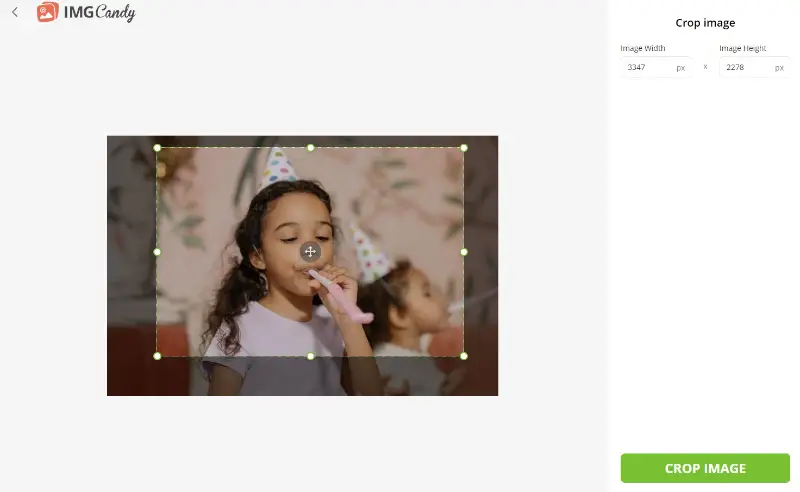
Artıları:
- Net bir düzen ile gezinmesi kolaydır, bu da tüm beceri seviyelerindeki kullanıcılar için erişilebilir olmasını sağlar.
- Kayıt olmanıza veya oturum açmanıza gerek kalmadan tüm görüntü düzenleme özelliklerini kullanabilirsiniz.
Eksileri:
- Çevrimiçi bir resim düzenleyici olduğu için, çalışması için sabit bir internet bağlantısı gerektirir.
İpuçları ve püf noktaları
- Üçte bir kuralı. Bu kural, bir görüntüyü dokuz eşit parçaya bölmeyi ve ana konuyu bu çizgiler veya kesişme noktaları boyunca yerleştirmeyi önerir. Bu, dengeli ve görsel olarak çekici bir kompozisyon oluşturmaya yardımcı olur.
- Çözünürlüğü koruyun. Kalite kaybına yol açabilecek aşırı resim kırpmalarından kaçının. Kompozisyon için kırpma ile görüntü ayrıntılarını koruma arasında bir denge kurun.
- En-boy oranları. Kullanım amacınıza uygun en boy oranını seçin. Farklı platformlar ve amaçlar belirli boyutlar gerektirebilir.
- Arka planı göz önünde bulundurun. Görselinizdeki arka plan öğelerine dikkat edin. Dikkat dağıtıcı unsurları ortadan kaldırmak ve ana konuyu vurgulamak için kırparak daha temiz ve odaklanmış bir kompozisyon oluşturun.
- Ufku aklınızda tutun. Manzaralarla uğraşırken ufuk çizgisine dikkat edin. Üçte bir kuralına göre hizalamak veya alışılmadık açılar denemek kompozisyonlarınıza dinamizm katabilir.
Sosyal medya görsel boyutları
| Platform | Gönderi Türü | Önerilen Boyutlar | En Boy Oranı |
|---|---|---|---|
| Profil Resmi | 180 x 180 px | 1:1 | |
| Kapak Fotoğrafı | 820 x 312 px | 2.63:1 | |
| Paylaşılan Görüntü | 1200 x 630 px | 1.91:1 | |
| Profil Resmi | 110 x 110 px | 1:1 | |
| Post (Kare) | 1080 x 1080 px | 1:1 | |
| Post (Portre) | 1080 x 1350 px | 4:5 | |
| Post (Peyzaj) | 1080 x 566 px | 1.91:1 | |
| Hikaye | 1080 x 1920 px | 9:16 | |
| Profil Resmi | 400 x 400 px | 1:1 | |
| Başlık Fotoğrafı | 1500 x 500 px | 3:1 | |
| Tweet Görüntüsü | 1200 x 675 px | 16:9 | |
| Profil Resmi | 400 x 400 px | 1:1 | |
| Kapak Fotoğrafı | 1584 x 396 px | 4:1 | |
| Paylaşılan Görüntü | 1200 x 627 px | 1.91:1 | |
| YouTube | Kanal Profil Resmi | 800 x 800 px | 1:1 |
| Kanal Sanatı (Kapak) | 2560 x 1440 px | 16:9 | |
| Video Küçük Resmi | 1280 x 720 px | 16:9 | |
| TikTok | Profil Resmi | 200 x 200 px | 1:1 |
| Video | 1080 x 1920 px | 9:16 |
Sıkça Sorulan Sorular: resim kırpma
- Görsel kırpma için yaygın en boy oranları nelerdir?
- Standart en boy oranları arasında 4:3 (dijital kameralarda yaygındır), 16:9 (geniş ekran) ve 1:1 (kare) yer alır.
- Kırpma görüntü kalitesini düşürür mü?
- Evet, esasen pikselleri attığınız için aşırı kırpma görsel kalite kaybına yol açabilir.
- Kırpılmış fotoğraflar için ideal çözünürlük nedir?
- Kullanım amacına göre değişir. Baskı için genellikle daha yüksek çözünürlük tercih edilirken, çevrimiçi paylaşım için daha düşük kalite gerekebilir.
- Tahribatsız kırpma nedir?
- Tahribatsız kırpma, orijinal görüntü verilerini korur ve gerektiğinde kırpılmamış sürüme geri dönmenizi sağlar.
- En boy oranını değiştirmeden fotoğrafları kesebilir miyim?
- Evet, birçok görüntü düzenleme aracı orijinal genişlik ve yüksekliği koruyarak kırpmanıza olanak tanır.
- Kırpma görüntünün DPI değerini etkiler mi?
- Hayır, kırpmanın kendisi DPI'yı (inç başına nokta sayısı) etkilemez. DPI, bir görüntüyü yeniden boyutlandırırken veya yazdırırken daha önemlidir.
- Altın oran nedir?
- Altın oran, tasarım ve sanatta kullanılan matematiksel bir kavramdır. Bazı fotoğrafçılar bunu estetik açıdan hoş kompozisyonlar elde etmek için kırpma kılavuzu olarak kullanır.
Sonuç
Sonuç olarak, bir resim kırpma sanatında ustalaşmak, güçlü görsel anlatılar aktarma yeteneğinizi geliştiren önemli bir beceridir. İster Windows, Mac, iOS veya Android'de fotoğraflarınızı düzeltiyor olun, her platform fotoğraflarınızda en iyisini ortaya çıkarmak için benzersiz araçlar ve özellikler sunar.
Masaüstü görüntü kırpıcıların kullanıcı dostu arayüzlerinden mobil cihazlarla hareket halindeyken kırpmanın rahatlığına kadar, kesme, odaklama ve yaratıcı bir şekilde oluşturma yeteneği parmaklarınızın ucunda.